Le Navigateur hiérarchique

Le Navigateur hiérarchique est une fenêtre d'aperçu disponible quand un résultat de recherche est en cours d'affichage. Vous pouvez rendre visible ou non cette fenêtre à l'aide de l'icône Navigateur hiérarchique qui se trouve dans la barre d'outils du haut : l'icône est de couleur gris foncé quand la fenêtre est active.
![]()
Le Navigateur hiérarchique sert à afficher l'arborescence de toutes les notices en lien les unes avec les autres par rapport à la notice affichée dans la fenêtre Détails d'enregistrement, présentant les notices de niveau supérieur et de niveau inférieur, les notices de termes équivalents ou de termes en relation (en fonction de leur place dans la hiérarchie des bases de données hiérarchisées comme les Archives, les Localisations et contenants ou le Thésaurus). Vous pouvez également ouvrir cette fenêtre d'aperçu pour des notices qui ne sont pas reliées entre elles, mais sans que l'aperçu soit hiérarchique, puisqu'il n'y a pas de hiérarchie.
Si le Navigateur hiérarchique est ouvert, il suffit de cliquer sur une notice de la Liste des résultats pour que celle-ci s'affiche à la fois dans la fenêtre Détails d'enregistrement et dans le Navigateur hiérarchique. Inversement, vous pouvez cliquer sur l'un des termes de l'arborescence affichée par le Navigateur hiérarchique pour que la notice apparaisse dans la fenêtre Détails d'enregistrement. Notez que vous pouvez faire se déplier et se replier les branches de l'arborescence en cliquant sur la petite flèche précédant les éléments qui se subdivisent (ont des notices enfants).
Termes équivalents et termes en relation
Vous pouvez afficher et masquer les termes équivalents et les termes reliés entre eux en cliquant sur Paramètres dans le coin supérieur droit du Navigateur hiérarchique.
![]()
La boîte de dialogue Record Hierarchy settings s'ouvre. Il suffit de cocher le ou les cases pour que ce type de relation soit intégré dans le Navigateur hiérarchique. Vous pouvez même, si vous le souhaitez, choisir une police de caractères d'une autre couleur pour bien distinguer les termes équivalents et les termes reliés entre eux des autres termes affichés. Pour limiter le nombre de notices susceptibles d'être affichées dans le Navigateur hiérarchique, vous pouvez paramétrer l'option Number of nodes per request à une autre valeur : mais attention, plus la valeur est élevée, plus la hiérarchie met de temps à s'afficher. Une valeur moindre peut améliorer la performance. Soyez attentif au fait que la limite définie peut impliquez que la hiérarchie ne s'affiche pas dans sa totalité : cliquez alors sur les points de suspension situés à sa base pour afficher une nouvelle partie de la hiérarchie, et répétez ceci autant de fois que nécessaire (ou bien intervenez sur le paramètre Number of nodes per request). Les paramétrages effectués au cours d'une session sont repris à la session suivante.
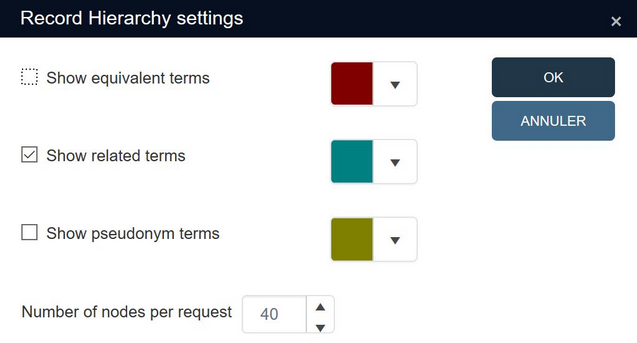
Quand sont cochés Show equivalent terms et Show related terms, le résultat ressemble à ce qui suit : Africa est un terme équivalent à Afrique, tandis que Nationalisme africain et Africanisation sont des termes reliés à Afrique.
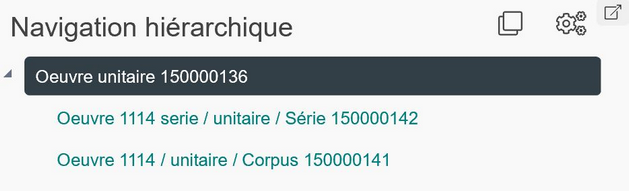
Ajout d'éléments à l'arborescence
Quand vous créez une notice dans une base de données hiérarchisée, vous pouvez l'intégrer à la hiérarchie en remplissant le champ : génériques/fait partie de et le champ : spécifiques/comprend. Pour arriver au même résultat, vous pouvez également vous servir de la barre d'outils contextuelle Création à la volée d'une ou plusieurs notices du Navigateur hiérarchique, qui vous permet d'insérer une ou plusieurs notices au-dessous d'un élément de l'arborescence qui a été sélectionné dans l'arborescence. L'élément sélectionné devient alors la notice parent (le terme générique) de la ou des nouvelles notice(s).
![]()
Se reporter au passage Création à la volée/Nouvelle notice pour en savoir plus sur cette fonctionnalité.
Modification dans la hiérarchie par le déplacement d'une notice
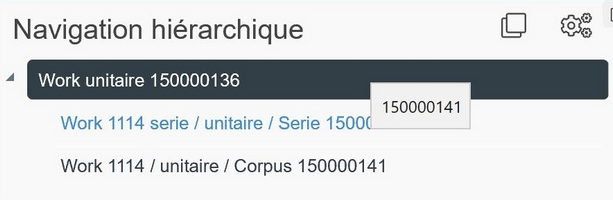
Vous pouvez faire une modification dans la hiérarchie simplement en déplaçant une notice d'un endroit à un autre : il suffit de cliquer sur la notice concernée, de maintenir appuyé le curseur de la souris, et de faire se déplacer la notice vers un autre noeud de la hiérarchie (l'info-bulle affiche le symbole = ou le symbole +, ce qui revient au même dans l'implémentation) avant de relâcher le curseur de la souris : si le déplacement de la notice se fait sur le même niveau, et vient se ranger sous la même notice parent, il vous est offert le choix de faire de la notice déplacée une notice spécifique de la notice cible (placée sur le noeud inférieur) ou bien d'intervenir sur l'ordre des deux occurrences en les rangeant toutes deux au-dessous de la notice parent (cette dernière option n'est possible qu'à condition qu'aucun tri automatique n'ait été paramétré pour le champ concerné). Si vous déplacez la notice vers un autre endroit que celui-là, vous pouvez seulement faire de la notice déplacée une notice spécifique de la notice cible : les options Créer une notice spécifique et Déplacer la notice seront de couleur gris foncé. En toute circonstance, il vous sera demandé de confirmer si le déplacement est bien à accomplir.
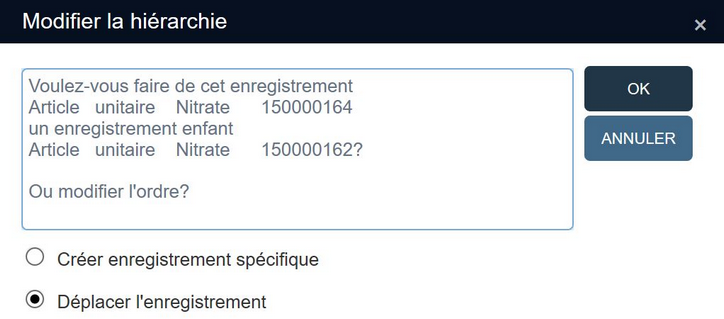
La modification ainsi accomplie dans la hiérarchie se traduit automatiquement par des changements dans les renvois mentionnés par la notice parent (Partie de ou Terme générique) aussi bien que dans les renvois mentionnés par la notice enfant (Parties ou Terme spécifique), et ceci dans l'ensemble des notices concernées par les changements.
Le Navigateur hiérarchique dans une fenêtre à part
Le Navigateur hiérarchique peut s'activer soit dans l'écran principal d'Axiell Collections soit dans une nouvelle fenêtre de navigateur. Pour qu'il passe d'une fenêtre de navigateur à une autre, cliquez sur la touche de fonction Générer à l'extrême droite de la barre d'outils contextuelle en haut du Navigateur hiérarchique.
![]()
Quand il se trouve dans une fenêtre de navigateur à part, cela libère de la place pour la consultation ou l'édition d'enregistrement, que ce soit sous forme d'aperçu ou sous forme de liste, et cela vous permet de passer facilement de l'écran principal d'Axiell Collections au Navigateur hiérarchique en utilisant le raccourci clavier Alt+Tab ou la barre des tâches Windows. (Vous pouvez fermer la fenêtre affichant le Navigateur hiérarchique pour revenir à l'écran principal d'Axiell Collections, ou bien en cliquant sur l'icône Navigateur hiérarchique pour masquer complètement le Navigateur hiérarchique.)
